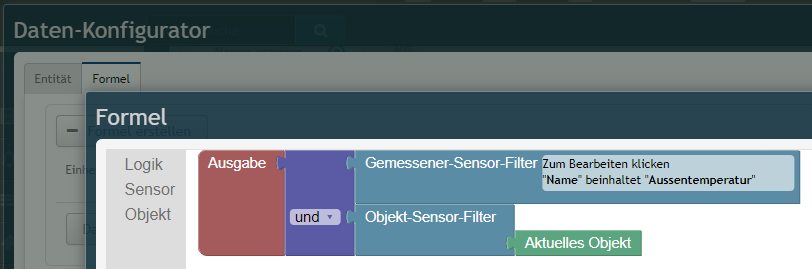Über die Schaltfläche ![]() kann aus der Entitätenliste z.B. ein Sensor oder virtueller Sensor zum Diagramm hinzugefügt werden.
kann aus der Entitätenliste z.B. ein Sensor oder virtueller Sensor zum Diagramm hinzugefügt werden.
Mit dem Daten-Konfigurator können die weiteren Konfigurationen vorgenommen werden.
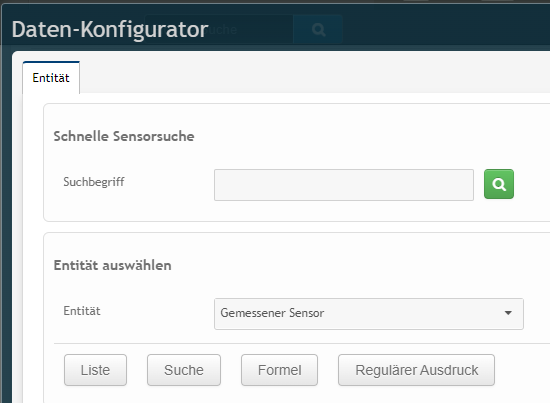
Darstellung von Grenzwerten
Sind dem dargestellten Sensor Grenzwerte zugewiesen, werden diese ebenfalls im Diagramm angezeigt. Durch Klicken auf das Augen-Icon am rechten Ende des Grenzwert-Elements, lassen sich Grenzwerte auch ausblenden.
In der Diagramm-Konfiguration werden die Grenzwerte immer direkt unter den Sensoren angezeigt und können wie ein Sensor beliebig eingefärbt werden. Die Linien der Grenzwerte werden im Diagramm stets im Vordergrund über den Linien der Sensorwerten dargestellt.
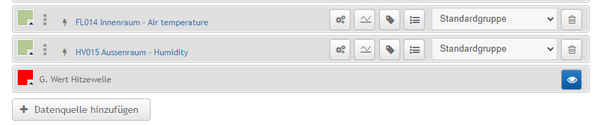
Relative Sensoren hinzufügen
Beim Erstellen eines Berichtes können mehrere Objekte ausgewählt werden. Damit ein Bericht für alle diese Objekte nutzbar ist, müssen relative Sensoren eingesetzt werden. (Entsprechend dem oben gezeigten Bild des Daten-Konfigurators sind relative Sensoren über Formeln oder Regulärer Ausdruck Konfigurationen möglich.)
Beim Einsatz von relativen Sensoren durchsucht das Portal die Datenbanken nach verfügbaren Sensoren und tauscht diese beim Aufruf des Berichtes entsprechend dem ausgewählten Objekt automatisch aus. Damit ist es möglich, für hunderte von Anlagen/Objekten einen einzigen Bericht zu erstellen und diesen bei jeder Anlage aufzurufen.
Die Umschaltung der Objekte ist an der rechten oberen Seite über dem ersten Diagramm angeordnet.
![]()
Hinweis Konfiguration von relativen Sensoren bzw. virtuellen Sensoren mit Formeln
Wie im folgenden Bild zu erkennen muss bei der Formel das Blockly-Element "Objekt-Sensor-Filter" in Kombination mit "Aktuelles Objekt" genutzt werden, damit eine relative Formelsuche bezogen auf das aktuelle relative Objekt funktioniert.
(Über diese Konfiguration lässt sich durch die Erweiterung durch Blockly-Elemente Über- bzw. Untergeordnetes Objekt auch eine hierarchische Formel bauen.)